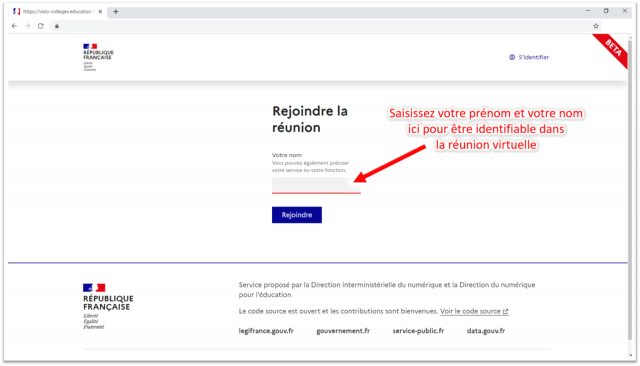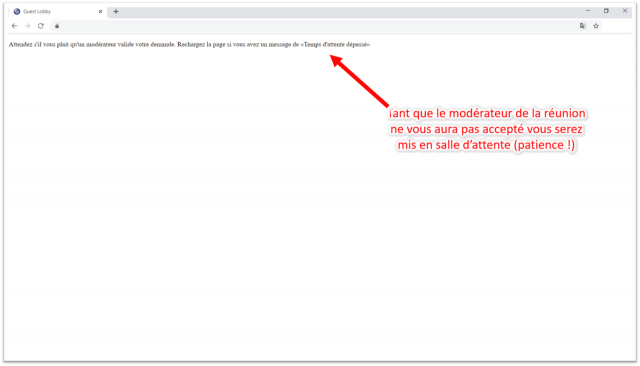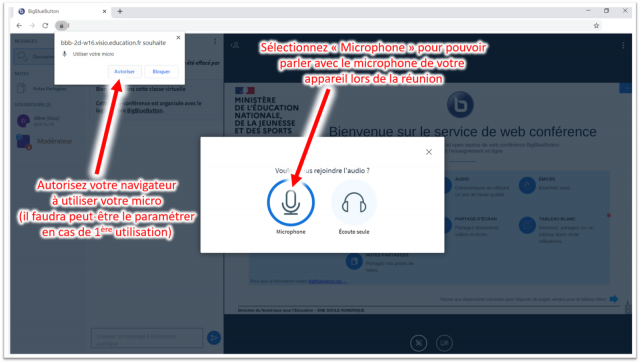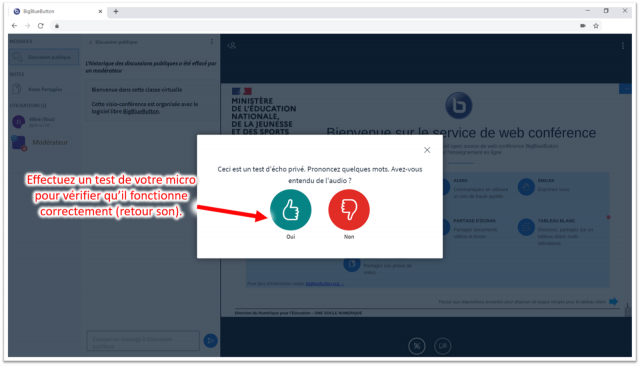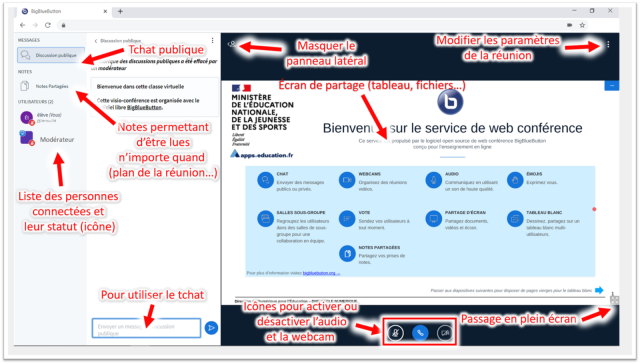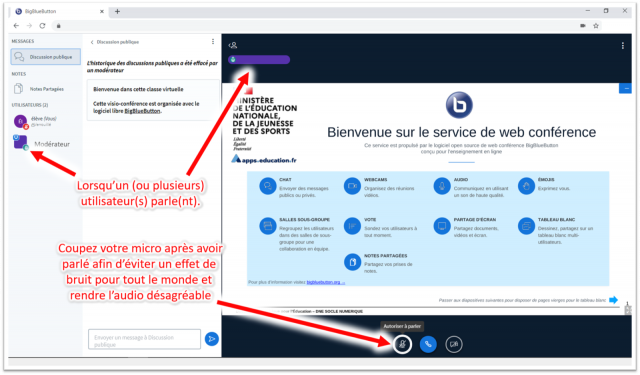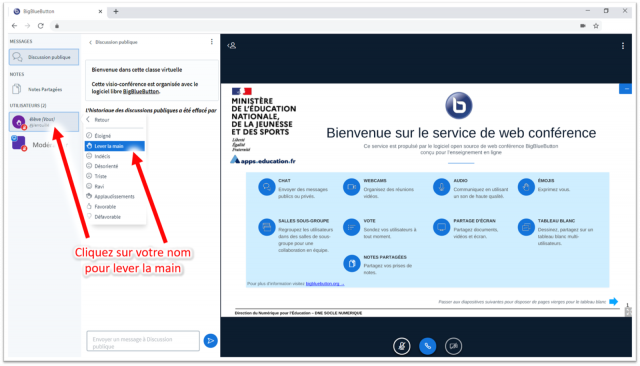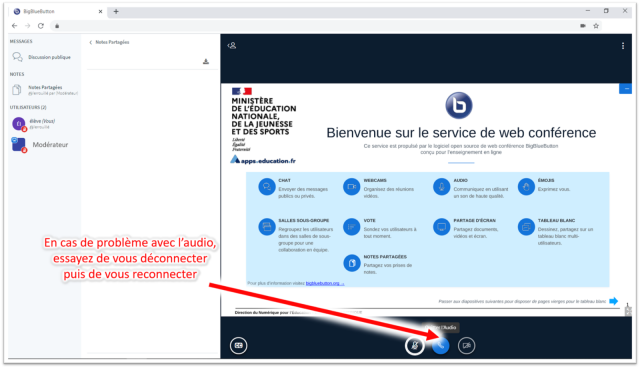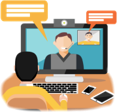
Cet article vous présente un rapide tutoriel pour utiliser l’outil "Classe virtuelle" proposé par le MINISTÉRE DE L’EDUCATION NATIONALE (MEN) et qui sera peut-être utilisé par certains enseignants lors de la téléformation.
Une classe virtuelle n’est utilisable que si l’enseignant(e) vous a fait parvenir son lien de connexion.
Chaque enseignant(e) ayant son propre lien internet, pour suivre le cours virtuel d’un(e) autre enseignant(e), il faudra vous connecter avec un autre lien.
REJOINDRE UNE CLASSE VIRTUELLE
- Ouvrez le lien de connexion envoyé par votre enseignant avec un navigateur internet (Chrome ou Firefox sont recommandés) ;
- Saisissez un identifiant (évitez les surnoms, cela reste une classe !). Par exemple : "Prénom N." ;
- Une fois le nom saisi, rejoignez la classe en cliquant sur « Rejoindre » ;
- Vous serez alors placé.e en salle d’attente. Le modérateur de la réunion (l’enseignant) devra alors vous accepter dans le cours. Attention : il se peut que ce dernier ne vous ai pas vu.e tout de suite (s’il était sur un travail avec les élèves déjà connectés, par exemple) donc soyez patient.e. L’idéal étant d’arriver à l’heure à la classe virtuelle (ou quelques minutes avant) pour être sûr.e d’être accepté à temps dans le cours. Ici encore, un surnom du type « Jojo_du_61 » pour vous identifier risquerait de vous laisser en salle d’attente : l’enseignant doit vous reconnaître pour vous accepter, c’est l’idée de la salle d’attente.
- Une fois accepté.e dans une réunion, vous devrez accepter l’utilisation de votre micro par le navigateur et le tester (il sera peut-être nécessaire de le configurer dans les paramètres de votre navigateur) si vous souhaitez communiquer à l’oral (le mode « Écoute seul » ne vous permettra pas de parler par la suite). La webcam peut aussi êtres demandée, selon les enseignants qui le souhaitent, mais sachez que cela « épuise » la bande passante. En d’autres termes, votre connexion sera diminuée et vous risqueriez d’être déconnecté.e (et de devoir tout recommencer)… le mode audio est à privilégier.
- Une fois le micro autorisé et testé (que vous ayez répondu « oui » ou « non »), vous entrerez dans la réunion.
PARTICIPER À LA CLASSE VIRTUELLE
- Le (ou les) modérateur(s) seront signalés par une icône carrée et les autres participants par une icône ronde ;
- À votre connexion, vous pouvez régler vos paramètres personnels (notifications sonores, par exemple) ;
- Sur cette classe virtuelle vous pourrez, par exemple (selon les options accordées par le modérateur) :
• Communiquer via le tchat ;
• Consulter les notes partagées (qui servent à reprendre les informations importantes du cours)
• Communiquer à l’oral
• Visualiser des documents partagés par le modérateur
• Écrire sur le tableau blanc de l’application
- Pour communiquer à l’oral, il vous faudra activer votre micro. Lorsque vous ne l’utilisez pas, éteignez-le : cela évitera des bruits parasites (sons en arrière-plan, par exemple) qui gêneraient tous les utilisateurs connectés.
- Pour demander la parole (« lever la main »), vous pouvez modifier votre statut. Cela évitera que tout le monde prenne la parole en même temps et que cela ne devienne inaudible. Le modérateur définira en début de réunion sa manière de fonctionner mais ayez en tête que l’échange audio est différent d’une classe normale.
Remarque : Dans sa version actuelle l’application ne génère pas de son lorsque vous levez la main, il se peut alors que le modérateur ne voit pas tout de suite votre « main levée ».
- Si le modérateur le permet, vous pourrez écrire sur le "tableau blanc" de l’application. Il vous faudra alors utiliser les options proposées dans le panneau latéral de l’affichage. Si vous possédez un stylet ou si vous êtes sur tablette ou smartphone, l’écriture manuscrite sera facilitée… sinon vous pouvez aussi utiliser l’option texte si vous n’êtes pas adepte du dessin à la souris. Sachez que ce que vous écrirez ne pourra être effacé que par vous-même ou par le modérateur lorsqu’il reprendra la main sur le tableau.
QUE FAIRE EN CAS DE PROBLÈME ?
- En cas de problème avec l’audio, vous pouvez essayer de déconnecter le mode audio puis de lereconnecter, cela peut mettre à jour le cache de votre navigateur ;
- Si le problème persiste, vous pouvez essayer de vous déconnecter de la réunion puis de vous reconnecter. Le problème vient parfois de la configuration de votre appareil : avez-vous activé le volume ? le micro ? Votre connexion internet est-elle suffisante… Dans tous les cas, gardez votre calme. Le modérateur peut essayer de vous aider par le tchat si vous êtes connecté.e. Si ce n’est pas le cas, vous pouvez essayer de communiquer avec ce dernier sur
 (onglet discussion).
(onglet discussion).
BON À SAVOIR
- Chaque réunion possède un lien de connexion qui lui est propre, vous aurez donc potentiellement autant de liens à charger que de classes virtuelles différentes de proposées
- Un cours virtuel reste un cours, certes différent et moins efficace, mais comme tout cours vous vous devez d’y assister dans l’optique d’y travailler. Le modérateur peut si votre comportement n’est pas adéquat vous retirer(=exclure) de ce cours. Au contraire, il peut (si son cours en a l’utilité) vous faire travailler en groupes (conversations privées pour chaque groupe). Mais ici encore, n’oubliez pas que le modérateur ayant accès à chaque groupe, il peut encore visualiser ou entendre vos échanges. Donc n’oubliez pas que vous êtes en cours : si votre enseignant peut vous faire confiance à distance, cette classe virtuelle n’en deviendra que plus agréable !